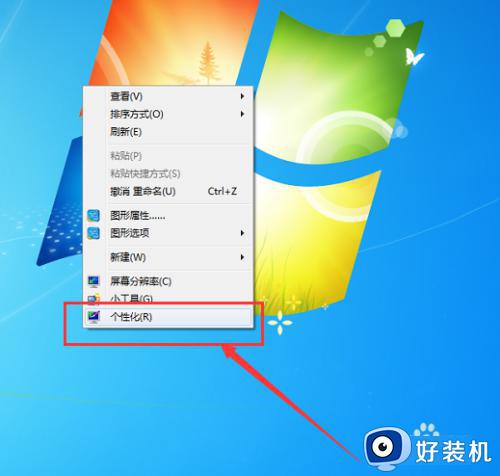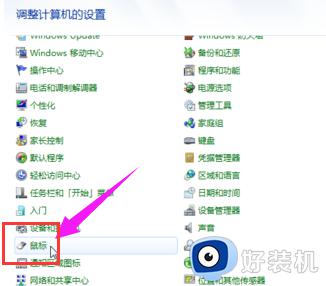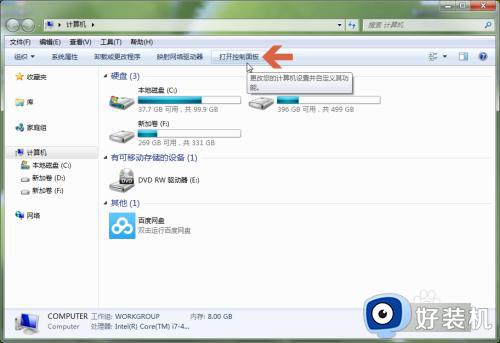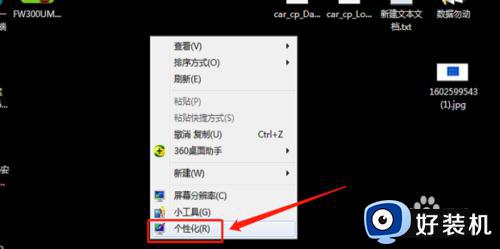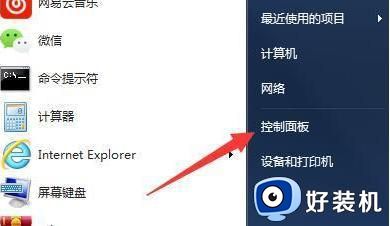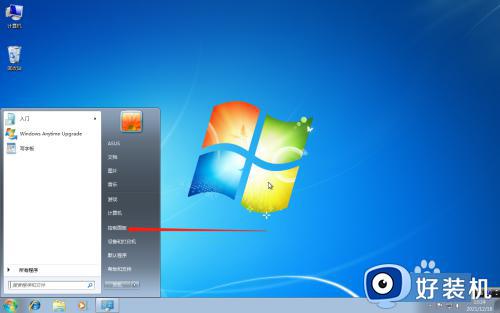window7怎样调剂鼠标速度 window7电脑调整鼠标速度设置方法
时间:2022-03-22 16:57:51作者:run
由于window7电脑外接的鼠标设备的速度都是属于系统默认的,有些不符合用户的操作习惯,今天小编教大家window7怎样调剂鼠标速度,操作很简单,大家跟着我的方法来操作吧。
推荐下载:正版win7旗舰版
解决方法:
第一步:桌面点击鼠标右键,选择“个性化”,如下图所示。
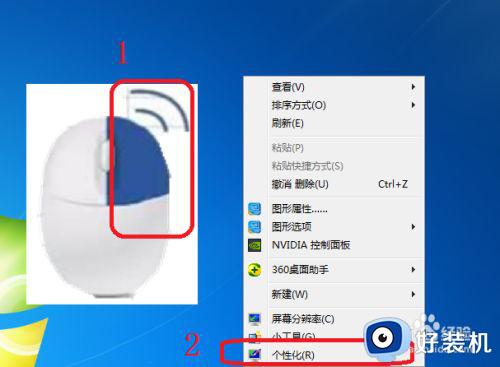
第二步:点击“更改鼠标指针”,如下图所示。
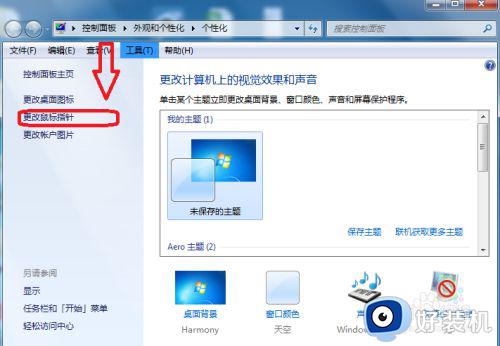
第三步:点击“指针选择”,如下图所示。
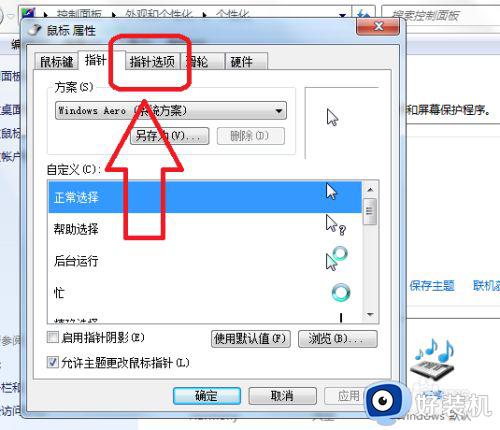
第四步:拖动“选择指针移动速度”下面的按钮左右移动即可调整鼠标移动速度,然后点击“确定”。如下图所示。
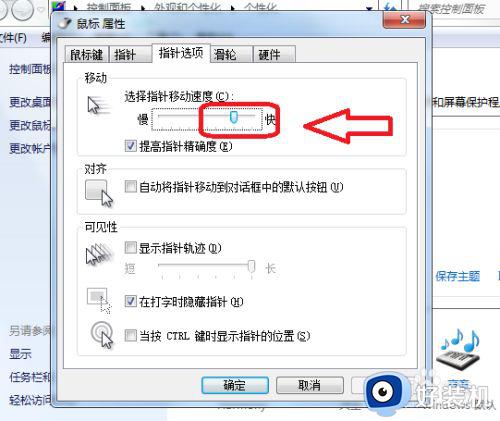
以上就是关于window7电脑调整鼠标速度设置方法的全部内容,有需要的用户就可以根据小编的步骤进行操作了,希望能够对大家有所帮助。